Disponible con licencia de Location Referencing.
Es posible que tenga que crear un sistema de referenciación lineal (LRS), redes LRS, eventos LRS, intersecciones LRS, dominios y reglas de atributos en una geodatabase de archivos antes de moverla a una geodatabase multiusuario para garantizar que un solo usuario cree y configure los datos.
Una vez creados estos elementos en una geodatabase de archivos, puede migrar el LRS, las tablas, las clases de características, los dominios y las reglas de atributos a una geodatabase multiusuario para utilizar las herramientas de edición versionada multiusuario en ArcGIS Pro y en la aplicación web ArcGIS Event Editor.
Siga estos pasos para migrar un LRS y los elementos de datos relacionados de una geodatabase de archivos a una geodatabase multiusuario:
- Cree el esquema mínimo para el LRS, las redes LRS, los eventos LRS y las intersecciones LRS en la geodatabase de archivos.
Nota:
El LRS se creará en un dataset de entidades. Si el LRS se creó en ArcMap o ArcGIS Pro 2.9 o versiones anteriores, debe mover todas las clases de entidades que forman parte del LRS a un único dataset de entidades.
- Una vez que haya creado, calibrado y configurado su LRS en la geodatabase de archivos, prepare la geodatabase multiusuario de destino para el LRS, las clases de entidad y las tablas que desee migrar, y establezca el tipo de versionado del archivo de conexión en rama.
Nota:
Asegúrese de que el Tipo de versionado esté establecido en Rama.
Más información acerca del uso del cuadro de diálogo Propiedades de conexión de geodatabases
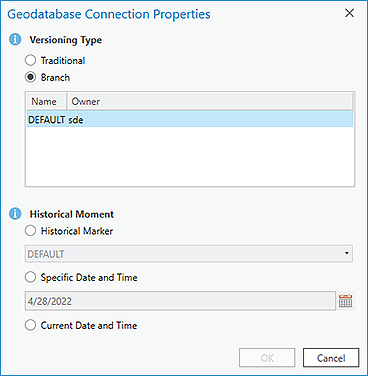
- En el panel Catálogo
 , copie el dataset de entidades LRS que contiene todas las clases de entidad de la geodatabase de origen en el nivel raíz de la geodatabase de destino.
, copie el dataset de entidades LRS que contiene todas las clases de entidad de la geodatabase de origen en el nivel raíz de la geodatabase de destino.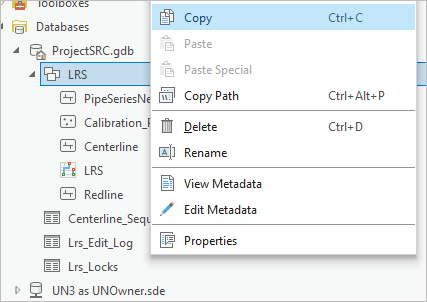
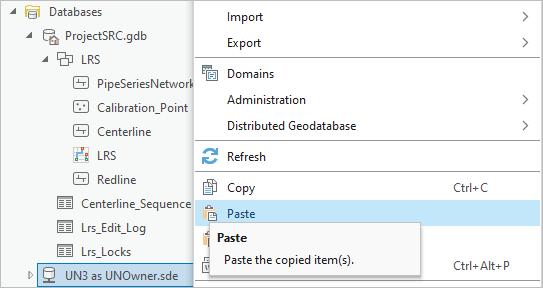
- Actualice la geodatabase de destino.
El dataset de entidades con todas las clases de entidad está ahora en la geodatabase de destino. Las tablas administradas por el LRS, los dominios y reglas de atributos también se encuentran en la geodatabase de destino.
- Si no se incluyeron otras clases de entidades fuera del dataset de entidades o tablas no administradas por el LRS, cópielas desde la geodatabase de origen a la geodatabase de destino.
- Haga clic con el botón derecho en la geodatabase de destino en el panel Contenido, seleccione Diseño de datos > Dominios y, en la pestaña Dominios, verifique que los dominios de valores codificados dActivityType, dLRSNetworks y dReferentMethod se encuentran en la geodatabase.

Si falta alguno de los dominios, asegúrese de que se importan desde la geodatabase de origen a la geodatabase de destino antes de continuar.
Nota:
El dominio dLRSNetworks se debe adjuntar al campo NetworkID en la tabla Secuencia de líneas de centro y las clases de entidad Punto de calibración y Línea roja. El dominio dActivityType se debe adjuntar al campo ActivityType de la clase de entidad de marcado.
- Verifique que se hayan copiado los subtipos adicionales, los dominios de valores codificados y las reglas de atributos utilizados por las redes, los eventos o las intersecciones.
- Compruebe que todos los índices están presentes en las tablas y clases de entidad que participan en el LRS. Utilice sugerencias de rendimiento de datos como guía para ajustar correctamente la base de datos.
- Para versionar los datos de la geodatabase corporativa, asegúrese de que los datos cumplan los resquicitos de registro de un dataset como versionado en rama.
- Una vez que los datos hayan terminado de copiarse en la geodatabase corporativa, registre todas las tablas, clases de entidad y datasets de entidades como versionados, con excepción de la tabla LRS_Locks, que debe permanecer sin versionar.
Nota:
Si se accedió al LRS por última vez con ArcMap o ArcGIS Pro 2.5 o anterior, hay cuatro tablas con el prefijo LRS_ (LRS_Edit Log, LRS_Event Behavior, LRS_Locks y LRS_Metadata).
- Si el LRS se creó en ArcMap o en ArcGIS Pro 2.6 o una versión anterior, ejecute la herramienta Modificar LRS para actualizar el LRS para que funcione con la última versión de ArcGIS Pro.
Una vez que se ha actualizado el LRS con la herramienta Modificar LRS en ArcGIS Pro 2.6 o una versión posterior, las tablas LRS_Event_Behavior y LRS_Metadata dejan de utilizarse y se pueden eliminar.